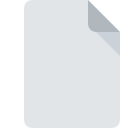
ROADTRIPファイル拡張子
Road Trip Planner Data Format
-
Category
-
人気0 ( votes)
ROADTRIPファイルとは何ですか?
ROADTRIPファイル名のサフィックスは、主にRoad Trip Planner Data Formatファイルに使用されます。 ROADTRIPファイル形式は、 Mac OSシステムプラットフォームにインストールできるソフトウェアと互換性があります。 ROADTRIPファイルは、255データベースにリストされている他のファイル拡張子と同様に、GISファイルカテゴリに属します。 Road Trip Plannerは、ROADTRIPファイルを処理するために最もよく使用されるプログラムです。 William Modesitt開発者の公式Webサイトでは、Road Trip Plannerソフトウェアに関する詳細情報だけでなく、ROADTRIPおよびその他のサポートされているファイル形式に関する詳細情報も見つけることができます。
ROADTRIPファイル拡張子をサポートするプログラム
次のリストは、ROADTRIP互換プログラムを特徴としています。 ROADTRIP接尾辞を持つファイルは、任意のモバイルデバイスまたはシステムプラットフォームにコピーできますが、ターゲットシステムで適切に開くことができない場合があります。
Updated: 12/28/2021
ROADTRIPファイルを開くには?
ROADTRIPへのアクセスに関する問題は、さまざまな理由による可能性があります。 明るい面では、 Road Trip Planner Data Formatファイルに関連する最も発生している問題は複雑ではありません。ほとんどの場合、専門家の支援がなくても迅速かつ効果的に対処できます。 以下は、ファイル関連の問題の特定と解決に役立つガイドラインのリストです。
ステップ1.Road Trip Plannerを取得する
 ROADTRIPファイルを開いて操作する際の問題は、おそらく、マシンに存在するROADTRIPファイルと互換性のある適切なソフトウェアがないことに関係しています。 この問題に対処するには、Road Trip Planner開発者Webサイトにアクセスし、ツールをダウンロードしてインストールします。それは簡単です オペレーティングシステムごとにグループ化されたプログラムの完全なリストは上記にあります。 最も安全な方法でRoad Trip Plannerインストーラーをダウンロードする場合は、William ModesittWebサイトにアクセスし、公式リポジトリからダウンロードすることをお勧めします。
ROADTRIPファイルを開いて操作する際の問題は、おそらく、マシンに存在するROADTRIPファイルと互換性のある適切なソフトウェアがないことに関係しています。 この問題に対処するには、Road Trip Planner開発者Webサイトにアクセスし、ツールをダウンロードしてインストールします。それは簡単です オペレーティングシステムごとにグループ化されたプログラムの完全なリストは上記にあります。 最も安全な方法でRoad Trip Plannerインストーラーをダウンロードする場合は、William ModesittWebサイトにアクセスし、公式リポジトリからダウンロードすることをお勧めします。
ステップ2.最新バージョンのRoad Trip Plannerを持っていることを確認します
 Road Trip Plannerがシステムにインストールされていても、 ROADTRIPファイルにアクセスできませんか?ソフトウェアが最新であることを確認してください。 また、ソフトウェアの作成者がアプリケーションを更新することにより、他の新しいファイル形式との互換性が追加される場合があります。 これは、ROADTRIPファイルがRoad Trip Plannerと互換性がない理由の1つです。 特定のプログラムの以前のバージョンで適切に処理されたすべてのファイル形式は、Road Trip Plannerを使用して開くこともできるはずです。
Road Trip Plannerがシステムにインストールされていても、 ROADTRIPファイルにアクセスできませんか?ソフトウェアが最新であることを確認してください。 また、ソフトウェアの作成者がアプリケーションを更新することにより、他の新しいファイル形式との互換性が追加される場合があります。 これは、ROADTRIPファイルがRoad Trip Plannerと互換性がない理由の1つです。 特定のプログラムの以前のバージョンで適切に処理されたすべてのファイル形式は、Road Trip Plannerを使用して開くこともできるはずです。
ステップ3.ROADTRIPファイルを開くためのデフォルトのアプリケーションをRoad Trip Plannerに設定します
Road Trip Plannerの最新バージョンがインストールされていて問題が解決しない場合は、デバイスでROADTRIPを管理するために使用するデフォルトプログラムとして選択してください。 この方法は非常に簡単で、オペレーティングシステムによってほとんど変わりません。

Windowsでデフォルトのアプリケーションを変更する
- ROADTRIPファイルを右クリックし、オプションを選択します
- 次に、オプションを選択し、を使用して利用可能なアプリケーションのリストを開きます
- 最後の手順は、オプションを選択して、Road Trip Plannerがインストールされているフォルダーへのディレクトリパスを指定することです。 あとは、常にこのアプリを使ってROADTRIPファイルを開くを選択し、をクリックして選択を確認するだけです。

Mac OSでデフォルトのアプリケーションを変更する
- ROADTRIPファイルを右クリックして、「 情報」を選択します
- [ 開く ]オプションを見つけます-非表示の場合はタイトルをクリックします
- リストから適切なプログラムを選択し、[ すべて変更... ]をクリックして確認します。
- 前の手順に従った場合、次のメッセージが表示されます。この変更は、拡張子がROADTRIPのすべてのファイルに適用されます。次に、 進むボタンをクリックしてプロセスを完了します。
ステップ4.ROADTRIPでエラーを確認します
ポイント1〜3にリストされている手順を厳密に実行しましたが、問題はまだ存在しますか?ファイルが適切なROADTRIPファイルかどうかを確認する必要があります。 ファイルにアクセスできないことは、さまざまな問題に関連している可能性があります。

1. ROADTRIPがマルウェアに感染している可能性があります。必ずウイルス対策ツールでスキャンしてください。
ROADTRIPがウイルスに感染していることが判明した場合、これが原因でアクセスできなくなる可能性があります。 できるだけ早くウイルスとマルウェアのシステムをスキャンするか、オンラインのウイルス対策スキャナーを使用することをお勧めします。 ROADTRIPファイルはマルウェアに感染していますか?ウイルス対策ソフトウェアによって提案された手順に従ってください。
2. ROADTRIP拡張子を持つファイルが完全でエラーがないことを確認してください
問題のあるROADTRIPファイルをサードパーティから入手した場合は、別のコピーを提供するよう依頼してください。 ファイルがデータストレージに適切にコピーされておらず、不完全であるため開くことができない可能性があります。 ROADTRIPファイルが部分的にしかインターネットからダウンロードされていない場合は、再ダウンロードしてみてください。
3. 適切なアクセス権があることを確認してください
一部のファイルは、それらを開くために昇格されたアクセス権を必要とします。 必要な特権を持つアカウントに切り替えて、Road Trip Planner Data Formatファイルを再度開いてください。
4. システムがRoad Trip Plannerを処理できるかどうかを確認します
オペレーティングシステムは、ROADTRIPファイルをサポートするアプリケーションを実行するのに十分な空きリソースを認識する場合があります。実行中のプログラムをすべて閉じて、ROADTRIPファイルを開いてみてください。
5. 最新のドライバーとシステムのアップデートとパッチがインストールされていることを確認してください
最新のシステムとドライバーは、コンピューターをより安全にするだけでなく、 Road Trip Planner Data Formatファイルに関する問題を解決することもできます。 古いドライバーまたはソフトウェアが原因で、ROADTRIPファイルの処理に必要な周辺機器を使用できなくなっている可能性があります。
あなたは助けたいですか?
拡張子にROADTRIPを持つファイルに関する、さらに詳しい情報をお持ちでしたら、私たちのサービスにお知らせいただければ有難く存じます。こちらのリンク先にあるフォーム欄に、ROADTRIPファイルに関する情報をご記入下さい。

 MAC OS
MAC OS 
